Möchten Sie die Sicherheit Ihrer Website gewährleisten? Mit Duplicator Pro können Sie Backups erstellen, die Sie schnell wiederherstellen können, wenn Ihre Website abstürzt oder beschädigt wird. Dies gewährleistet den Schutz der Daten und Konfigurationen Ihrer Website, minimiert Ausfallzeiten und ermöglicht eine problemlose Wiederherstellung. Mit geplanten Backups und sicheren externen Speicheroptionen können Sie Ihre Site nahtlos klonen oder auf neue Domänen oder Hosts migrieren.
Duplicator Pro erstellt eine archive.zip- oder .daf -Datei, die alle Ihre WordPress-Dateien und die Datenbank enthält, sowie eine installer.php-Datei, die die erforderlichen WordPress-Dateien enthält. Durch die Kombination dieser Komponenten können Sie archivierte Inhalte effizient erneut bereitstellen und Ihre Website in ihren ursprünglichen Zustand zurückversetzen.
Erstellen eines Backups
Um zu beginnen, müssen Sie in Ihrem WordPress-Administrationsbereich angemeldet sein. Klicken Sie anschließend in der Admin-Seitenleiste auf Duplicator, um auf Duplicator Pro » Backups zuzugreifen .
Klicken Sie dann zum Erstellen eines neuen Backups auf die Schaltfläche „Neu hinzufügen“ , um zu beginnen.
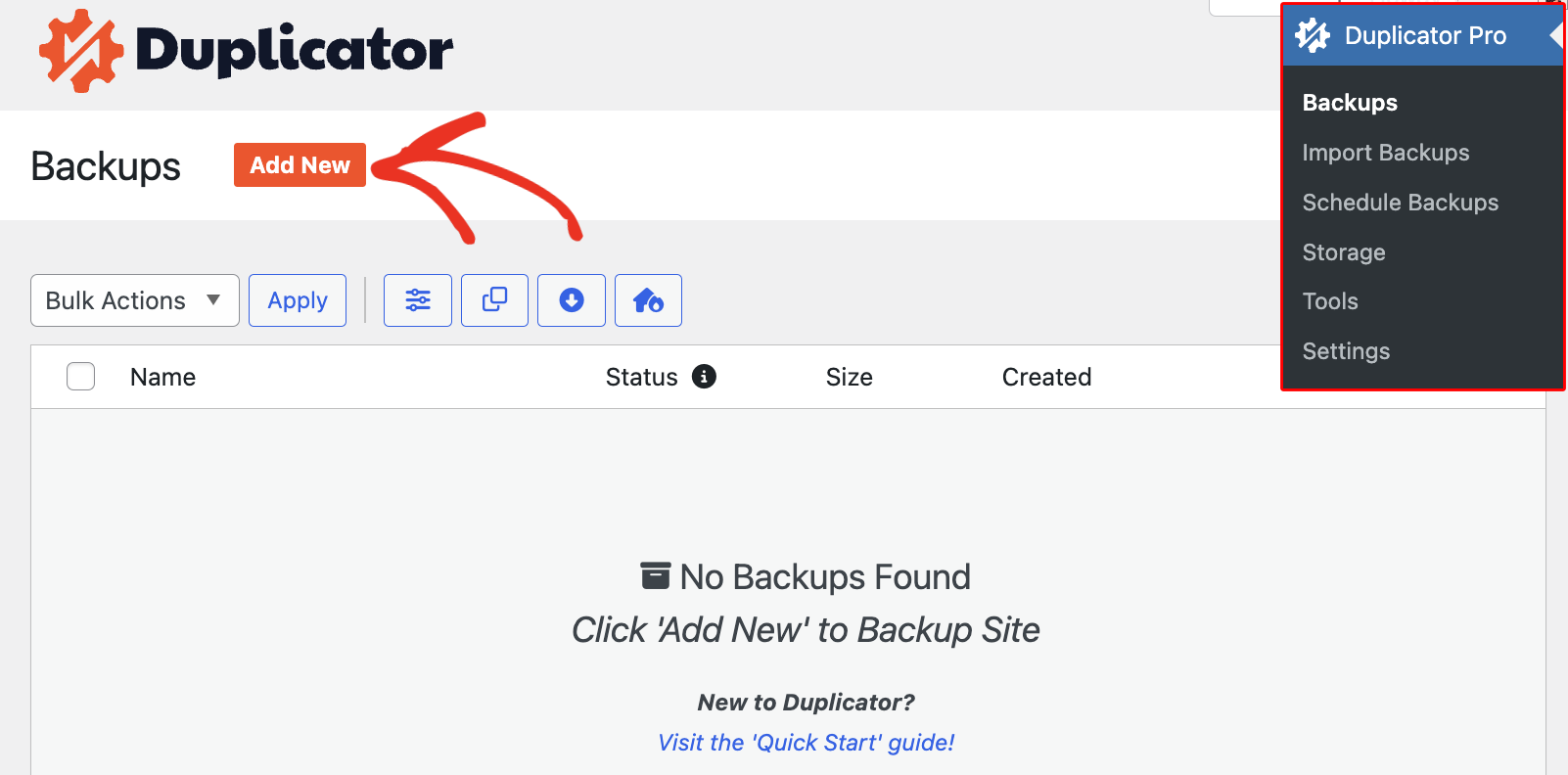
Wählen Sie auf der Seite „Neues Backup“ ein Backup-Namensformat für Ihr Backup und legen Sie den Speicherort fest. Sie können ein Backup-Namensformat mithilfe der dynamischen Tags auswählen oder die Standardeinstellung beibehalten. Sie können es als „Lokaler Standard“ beibehalten oder einen Speicher Ihrer Wahl hinzufügen .
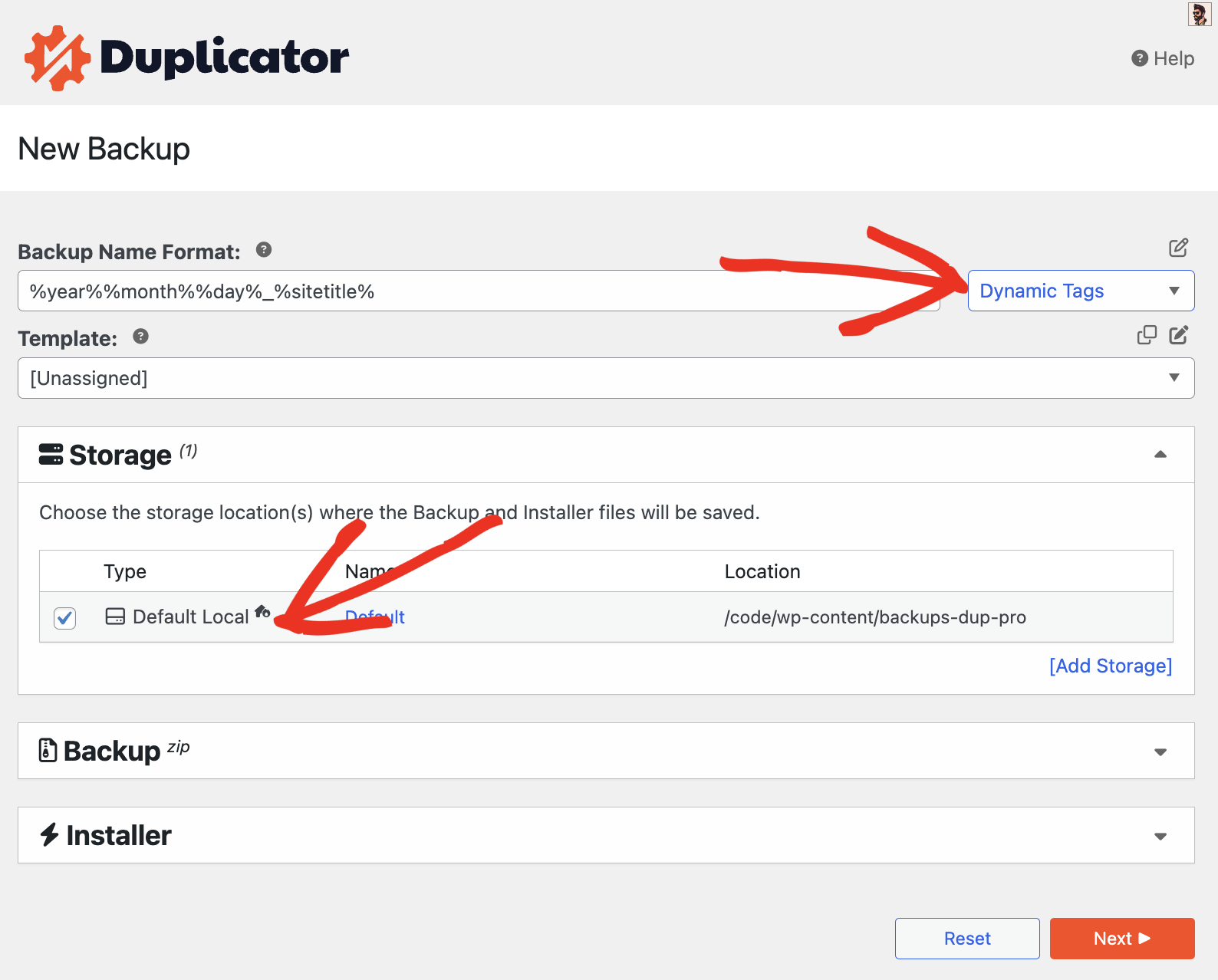
Navigieren Sie zum Ende der Seite und klicken Sie auf Weiter . Dadurch wird der Scan gestartet und die Ergebnisse bestätigt. Klicken Sie nach Abschluss des Scans auf Backup erstellen .
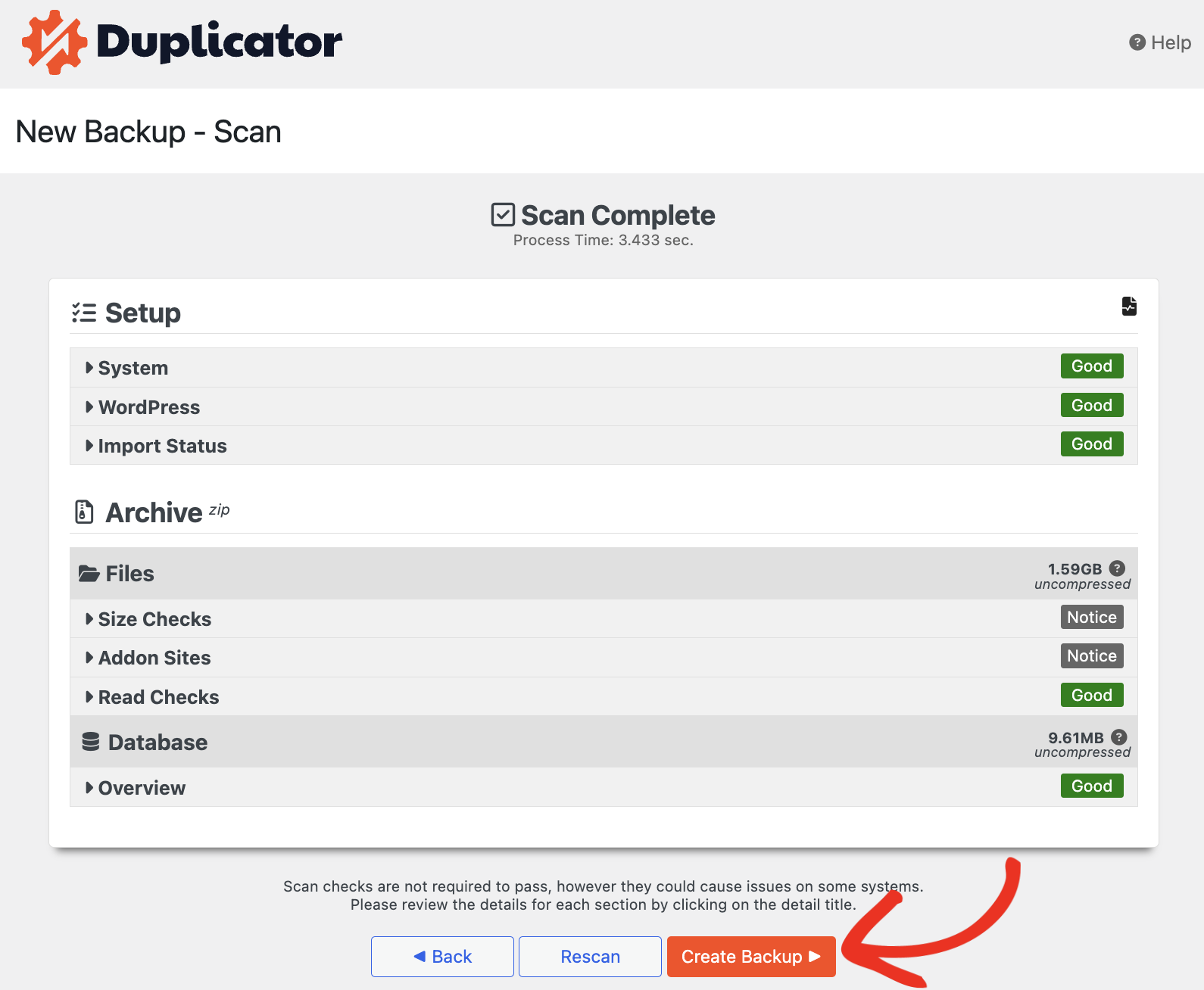
Filtern von Verzeichnissen und Dateien
Beim Erstellen einer Sicherung können Sie auswählen, welche Ordner und Dateien Sie einschließen möchten. Dadurch wird die Sicherungsdatei kleiner und leichter zu verwalten. Aktivieren Sie einfach das Kontrollkästchen „Filter“ und wählen Sie dann die Ordner, Dateien und Dateitypen aus, die Sie in die Sicherung einschließen möchten.
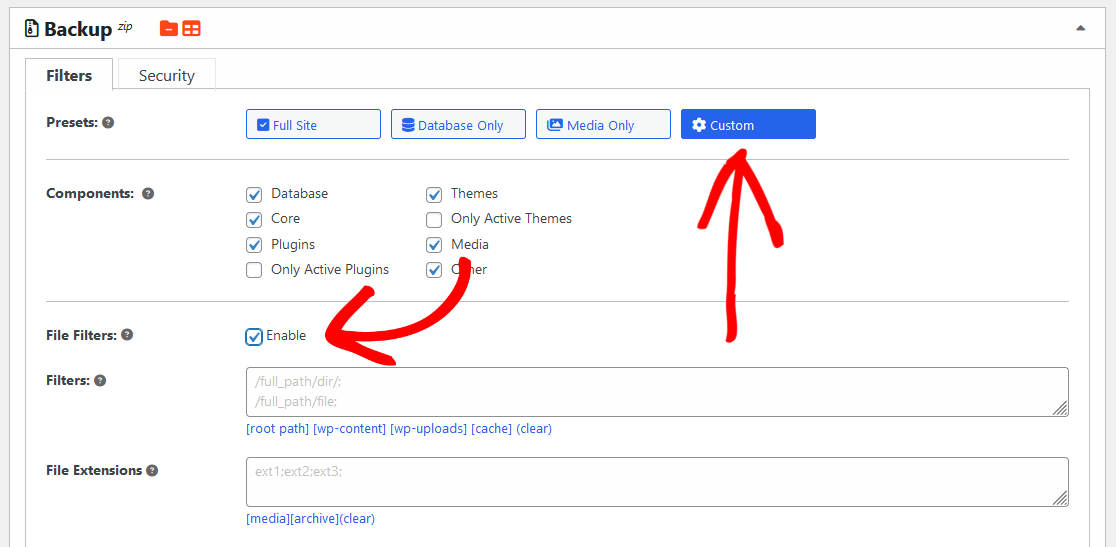
Dadurch wird der Vorgang zum Erstellen der Sicherungskopie gestartet:
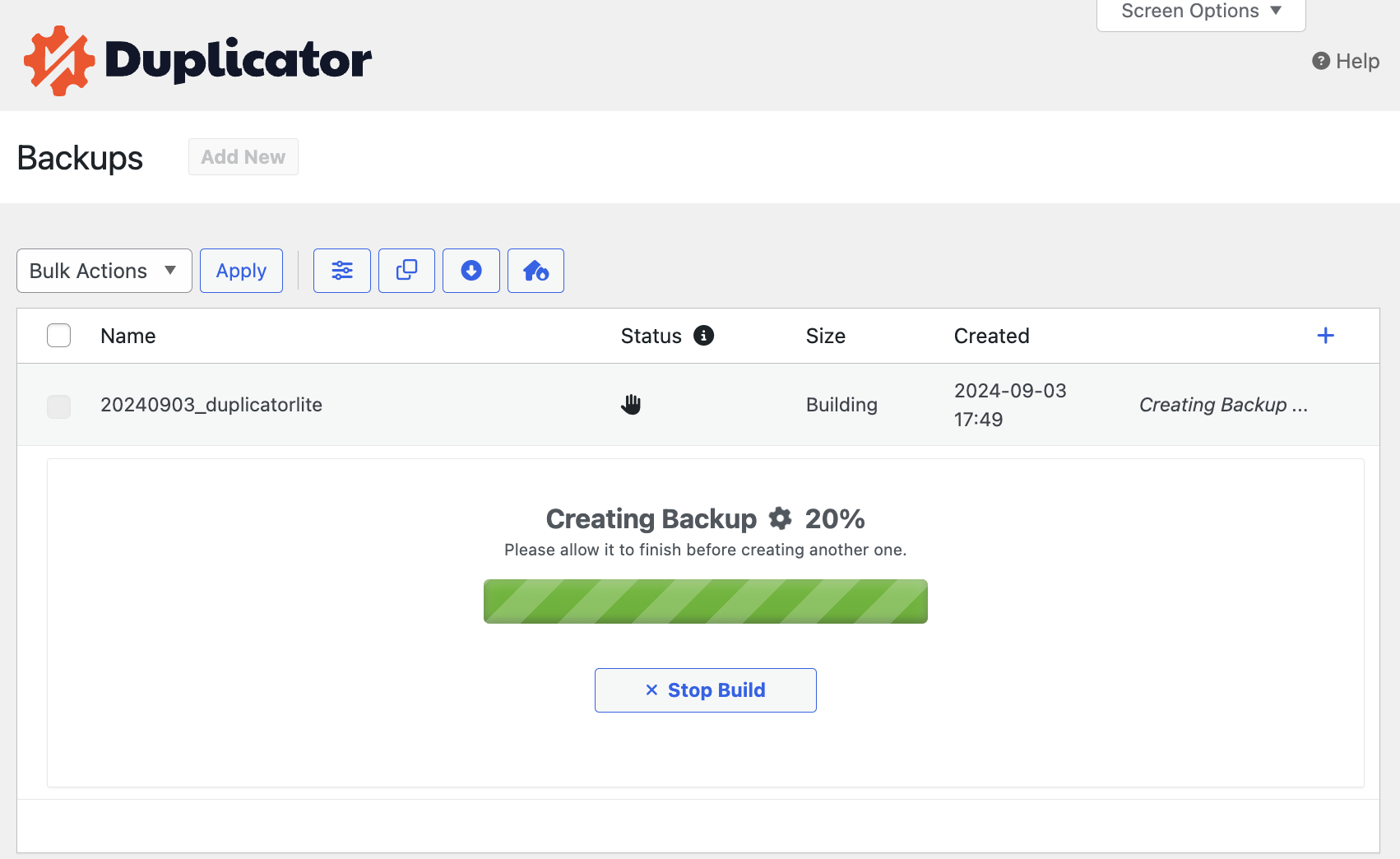
Das ist es! Sie wissen jetzt, wie Sie mit Duplicator ein Backup erstellen.
Sehen Sie sich als nächsten Schritt unbedingt unser Tutorial mit detaillierten Anweisungen zum Wiederherstellen Ihres Backups mit Duplicator an.


